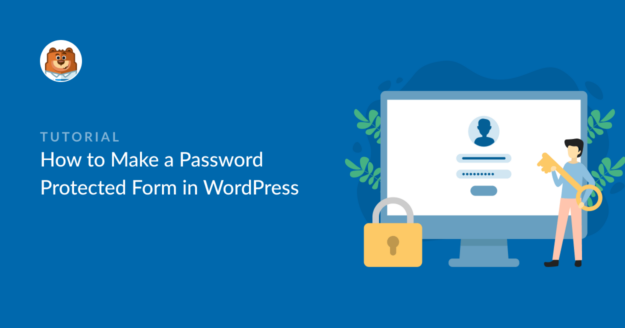Resumen de la IA
¿Está buscando una forma de proteger su formulario de WordPress con una contraseña?
Bloquear el acceso a los formularios de su sitio web con una contraseña hace que sólo estén disponibles para determinados usuarios, evita el envío de formularios no deseados y mantiene su sitio seguro.
En este artículo, le mostraremos 2 formas sencillas de proteger con contraseña sus formularios de WordPress.
Crea ya tu formulario de WordPress protegido con contraseña 🙂 .
- Cómo proteger su formulario con contraseña utilizando el complemento Form Locker
- Cómo proteger su formulario con contraseña en el editor de WordPress
- Cómo ocultar la página protegida por contraseña de los motores de búsqueda
Cómo crear un formulario protegido por contraseña en WordPress
Hay dos formas principales de proteger su formulario con contraseña en WordPress. La forma más fácil y sencilla es utilizar WPForms, el plugin de creación de formularios más fácil de usar para WordPress.
Para bloquear el acceso a su formulario con una contraseña segura, puede utilizar el potente complemento Form Locker de WPForms, que le permite crear un formulario protegido con contraseña en unos pocos pasos.
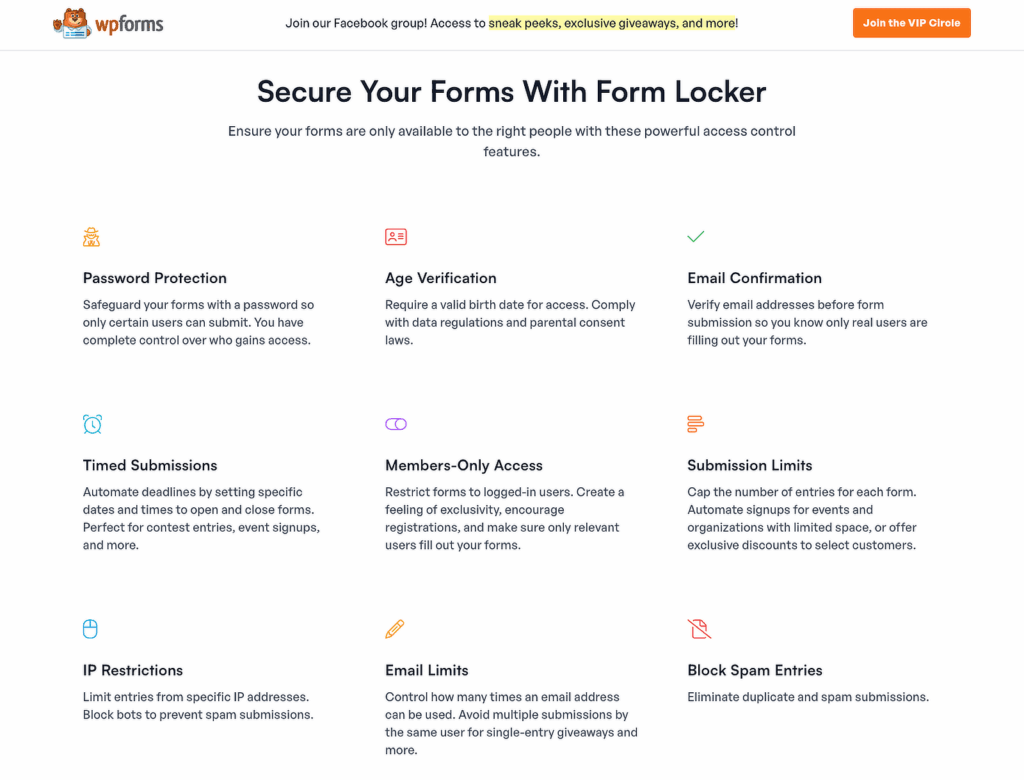
Y no sólo protección por contraseña, sino que con el complemento Form Locker de WPForms, obtendrá múltiples opciones para establecer límites de acceso a sus formularios de WordPress. Usted obtiene completa flexibilidad para:
- Limitar el número de entradas del formulario de WordPress
- Cierre los envíos de formularios después de una fecha u hora determinadas.
- Muestre sus formularios sólo a los usuarios registrados.
- Imponga restricciones de edad en sus formularios.
La segunda forma de proteger tu formulario con contraseña es configurando una contraseña a través del editor de WordPress. Pero el mayor inconveniente de este proceso es que ocultará todo el contenido de tu página, incluido el formulario de contacto.
Cómo proteger su formulario con contraseña utilizando el complemento Form Locker
Use WPForms con el complemento Form Locker para agregar protección con contraseña directamente al formulario mismo. Siga estos pasos para proteger con contraseña sus formularios de WordPress con el complemento Form Locker.
Paso 1: Instalar el plugin WPForms
Para proteger formularios con contraseña usando el método Form Locker, necesita WPForms Pro o superior. El complemento Form Locker no está disponible en la versión gratuita WPForms Lite, así que asegúrese de tener una licencia Pro activa antes de continuar.
Instale y active el plugin WPForms en su sitio. Si necesita ayuda con este paso, siga nuestra guía detallada sobre cómo instalar un plugin en WordPress.

El complemento Form Locker viene con la versión Pro de WPForms. Así que asegúrese de que ha activado WPForms Pro o un paquete superior en su sitio de WordPress.
Paso 2: Instalar y activar el complemento Form Locker
Con WPForms Pro instalado, ahora necesita activar el addon específico que provee la funcionalidad de protección por contraseña. Form Locker está incluido en su licencia Pro pero necesita ser activado antes de que pueda usarlo.
Para activar el addon, vaya a su panel de WordPress y haga clic en WPForms " Addons.

En la barra de búsqueda, escribe Form Locker y pulsa el botón Instalar Complemento. Una vez que veas el estado verde "Activo", Form Locker estará listo para usarse en cualquier formulario que crees.
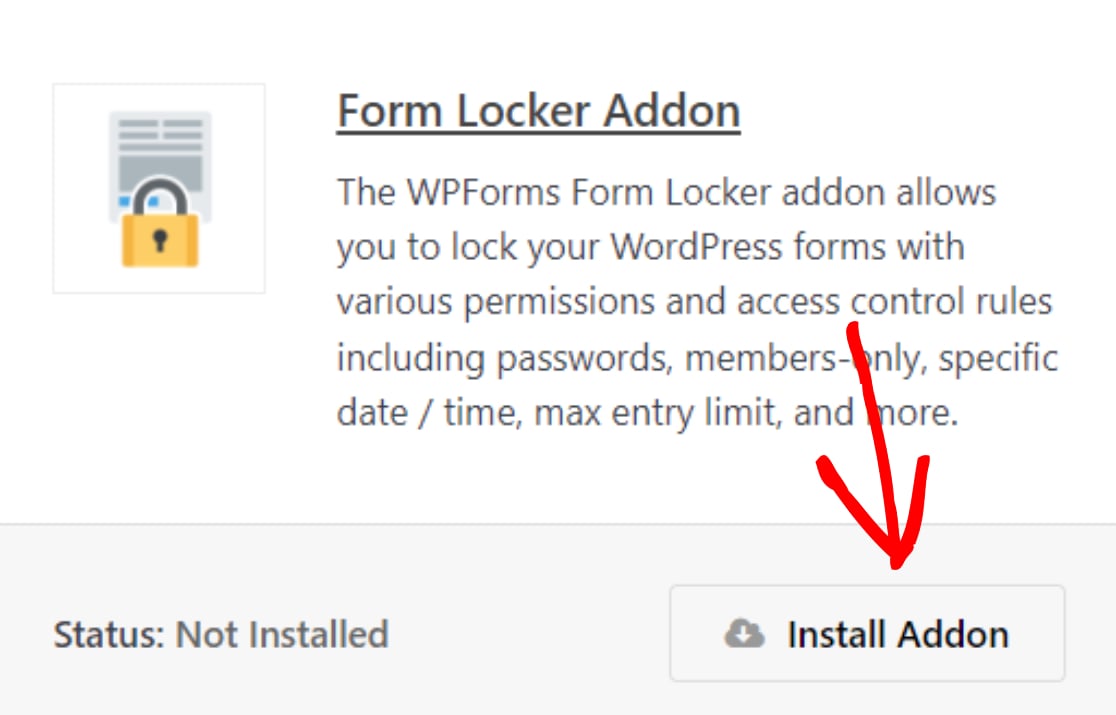
Una vez que su addon WPForms Form Locker esté activo, necesitará crear un nuevo formulario. Voy a utilizar un formulario de envío de post para nuestro tutorial.
Paso 3: Crear un nuevo formulario en WordPress
Con el complemento Form Locker activo, cree el formulario que desea proteger con contraseña. WPForms ofrece más de 2.000 plantillas de formularios, incluida la plantilla de formulario de envío de post.
Si quiere ahorrar tiempo creando un formulario desde cero, puede utilizar una plantilla de formulario ya creada y personalizarla según sus necesidades.
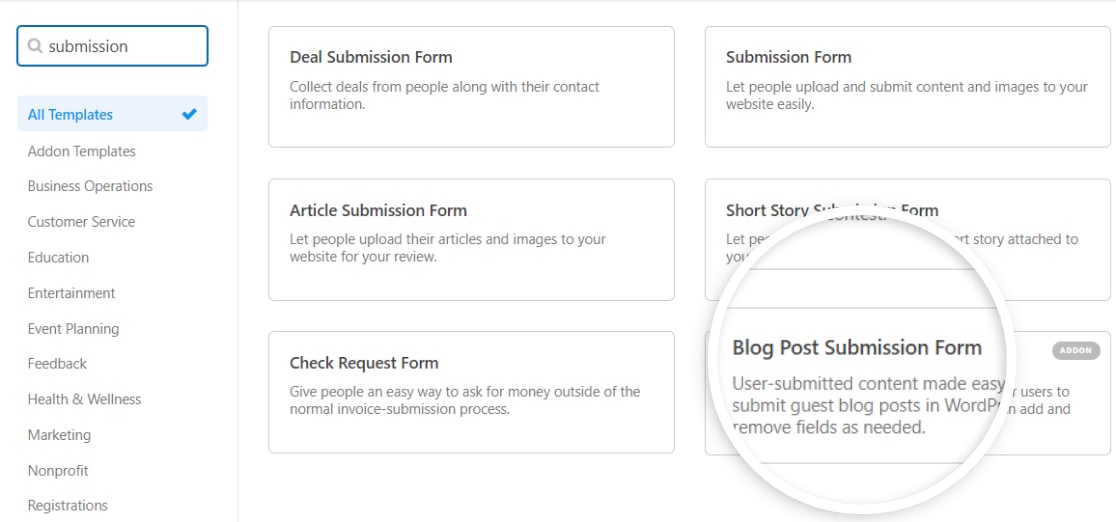
Desde el panel de control de WordPress, vaya a WPForms " Añadir nuevo, busque "Blog Post Submission" y haga clic en Usar plantilla.
Se abrirá el generador de formularios con su plantilla. El panel derecho muestra una vista previa en vivo de su formulario, mientras que el panel izquierdo contiene todos los campos y ajustes disponibles.
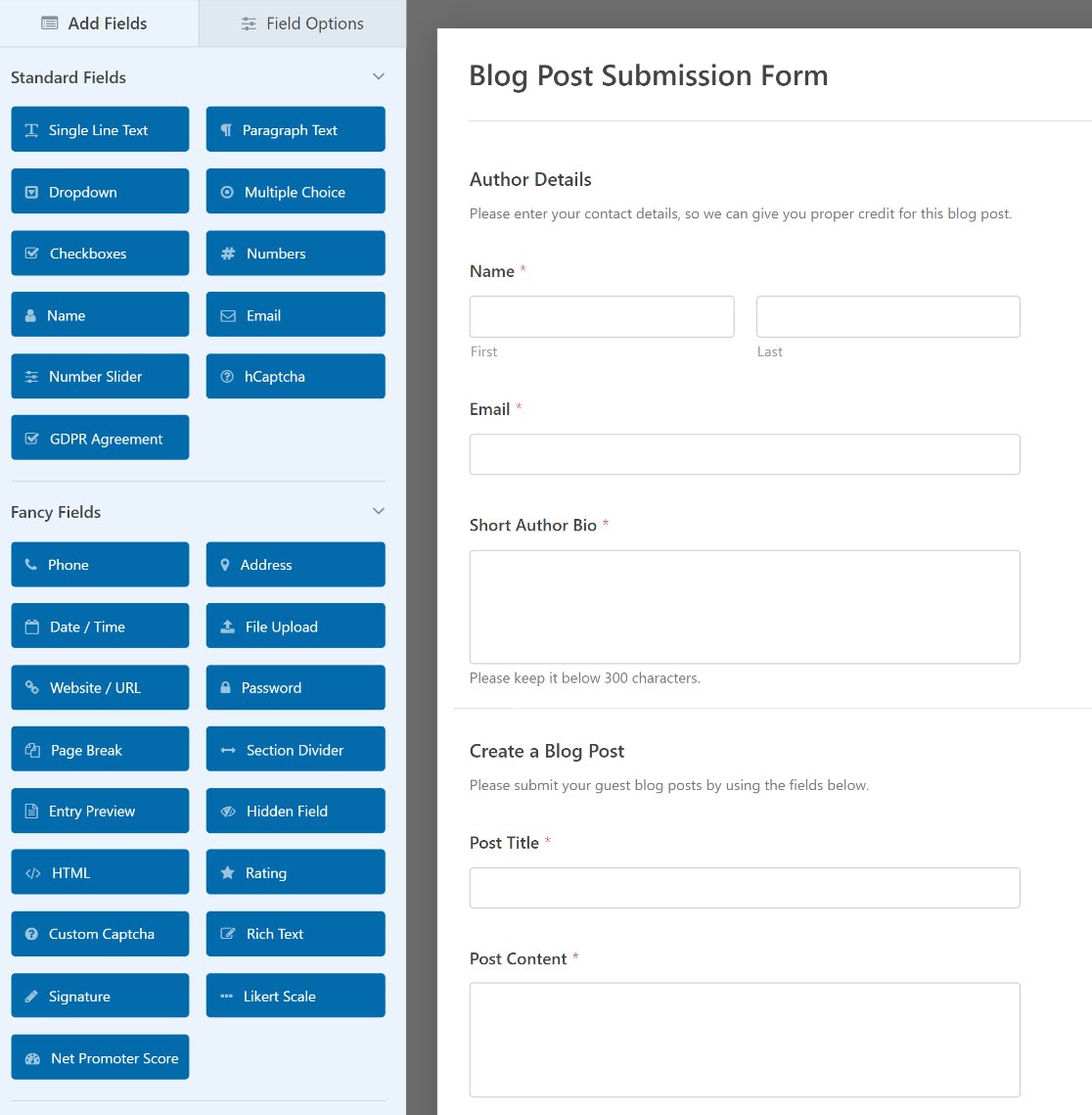
Personalice el formulario para adaptarlo a sus necesidades. Puedes añadir nuevos campos arrastrándolos desde el panel izquierdo a la vista previa del formulario, hacer clic en cualquier campo para editar su configuración o arrastrar campos arriba y abajo para reordenarlos.
Paso 4: Configurar los ajustes del Form Locker
Con su formulario creado, es hora de añadir la protección por contraseña. Aquí es donde Form Locker transforma tu formulario público en un sistema de envío seguro y de acceso controlado.
En el constructor de formularios, vaya a Configuración " Form Locker en la barra lateral izquierda.
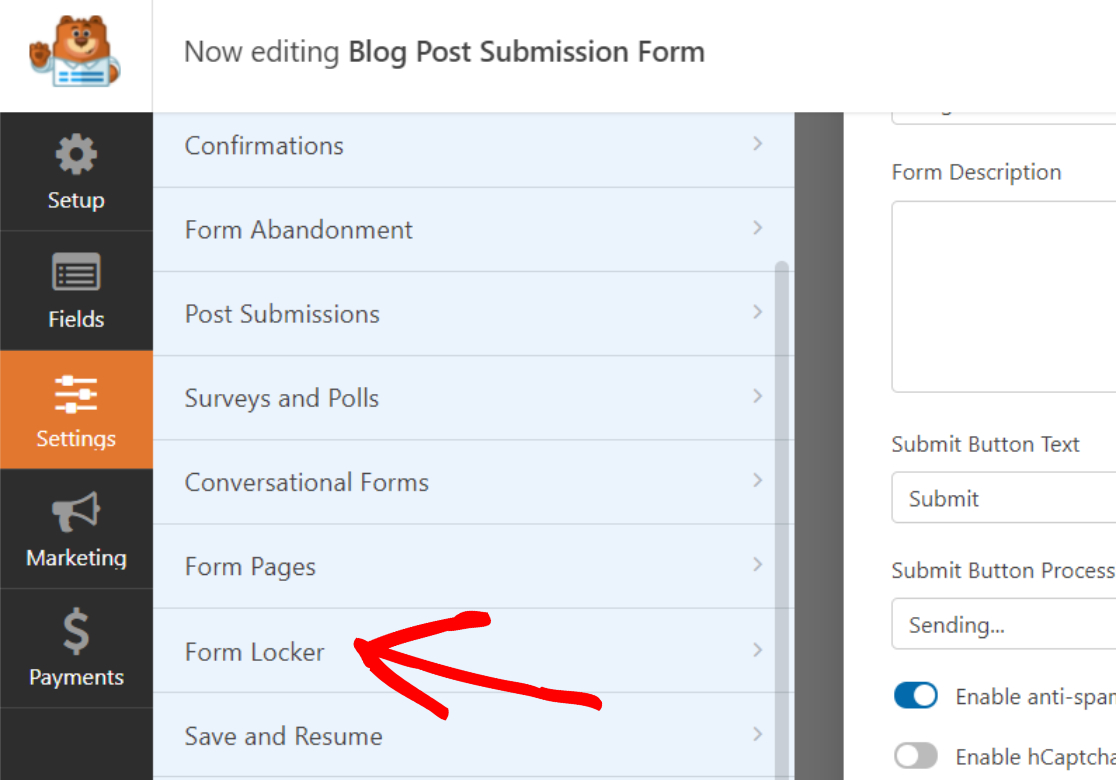
En Verificación de formularios, active la opción Activar verificación.
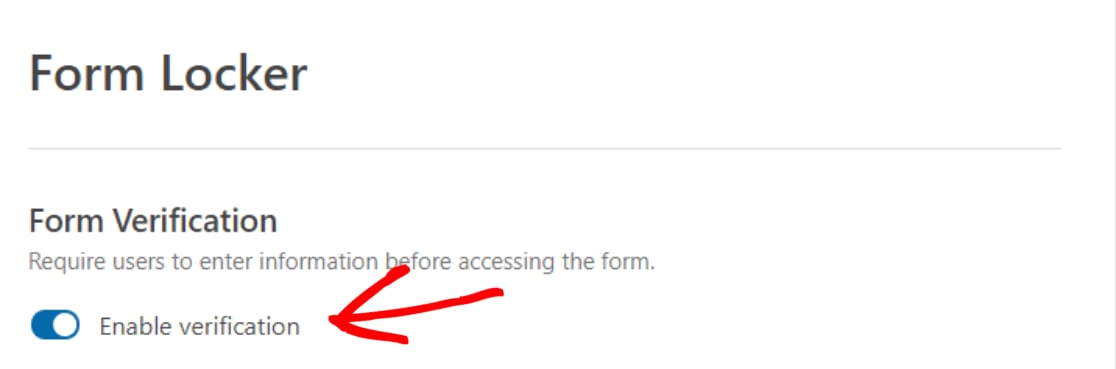
A continuación, seleccione el tipo de contraseña en el menú desplegable.
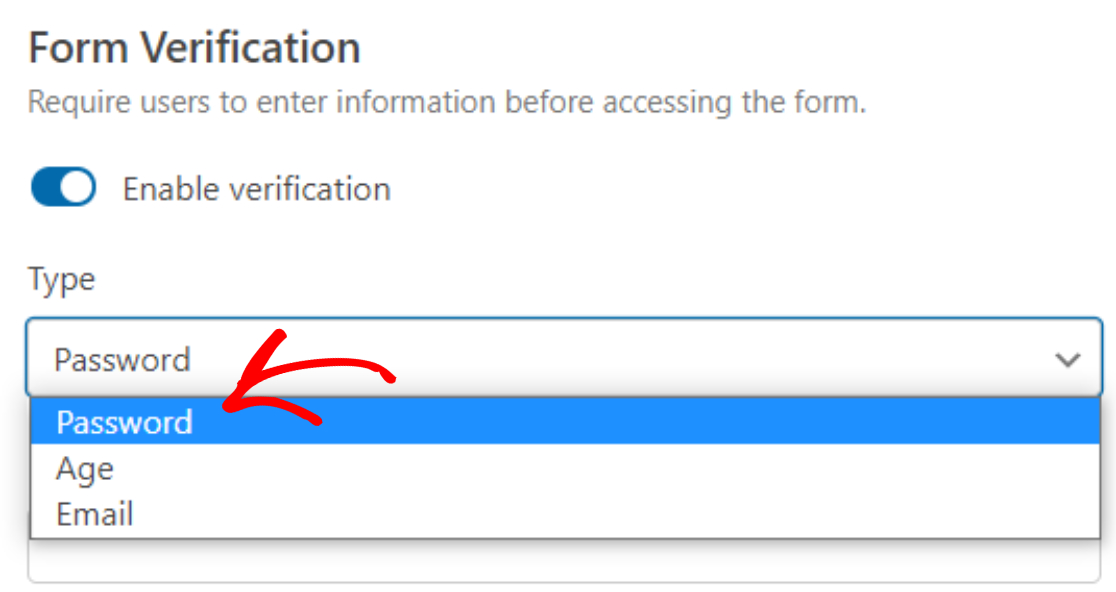
Al hacerlo, aparecerán nuevas opciones en las que podrá configurar los ajustes de protección mediante contraseña.
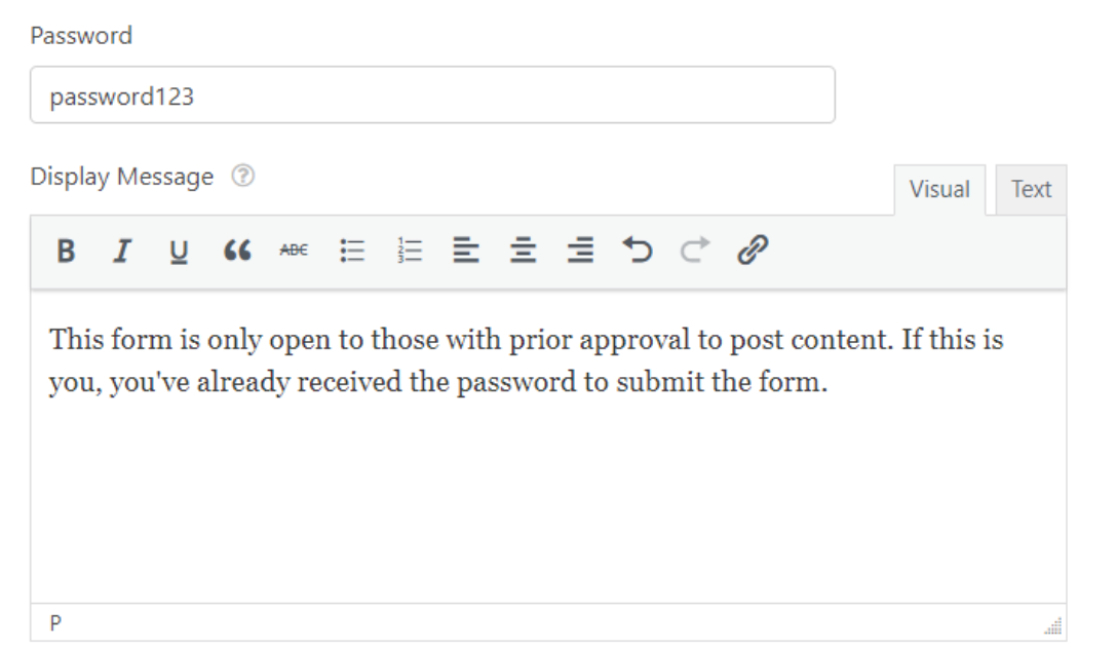
Estos ajustes de formulario incluyen:
- Contraseña: es la contraseña que los usuarios deberán introducir para acceder a un formulario de su sitio web.
- Mostrar mensaje: este es el mensaje que aparecerá encima del campo Contraseña, para que la gente sepa que su formulario está protegido y requiere una contraseña para enviarlo.
Una vez hecho esto, haga clic en Guardar. Este es el aspecto que tendrá su formulario de WordPress protegido con contraseña en la parte frontal de su sitio:

Los visitantes verán primero el campo de la contraseña. Tras introducir la contraseña correcta, aparecerá el formulario completo y podrán enviar su información.
La principal ventaja de este método es que el contenido de su página permanece visible. Los visitantes pueden leer las instrucciones, entender para qué sirve el formulario y decidir si quieren solicitar el acceso, todo ello sin necesitar antes la contraseña.
Cómo proteger su formulario con contraseña en el editor de WordPress
Ahora vamos a ver cómo utilizar el editor de WordPress para proteger tus formularios con contraseña. Sigue estos pasos para proteger tus formularios con contraseña en el editor de WordPress.
Paso 1: Crear un nuevo formulario en WordPress
Lo primero que debe hacer es instalar y activar el plugin WPForms. Si necesita más orientación en el proceso de instalación del plugin, vaya a través de este artículo detallado sobre cómo instalar un plugin en WordPress.
A continuación, tendrás que crear un nuevo formulario. Puedes elegir entre un montón de plantillas de formularios pre-construidos o empezar desde cero. Vamos a utilizar la misma plantilla de formulario de envío de entrada de blog que utilizamos en el primer método.
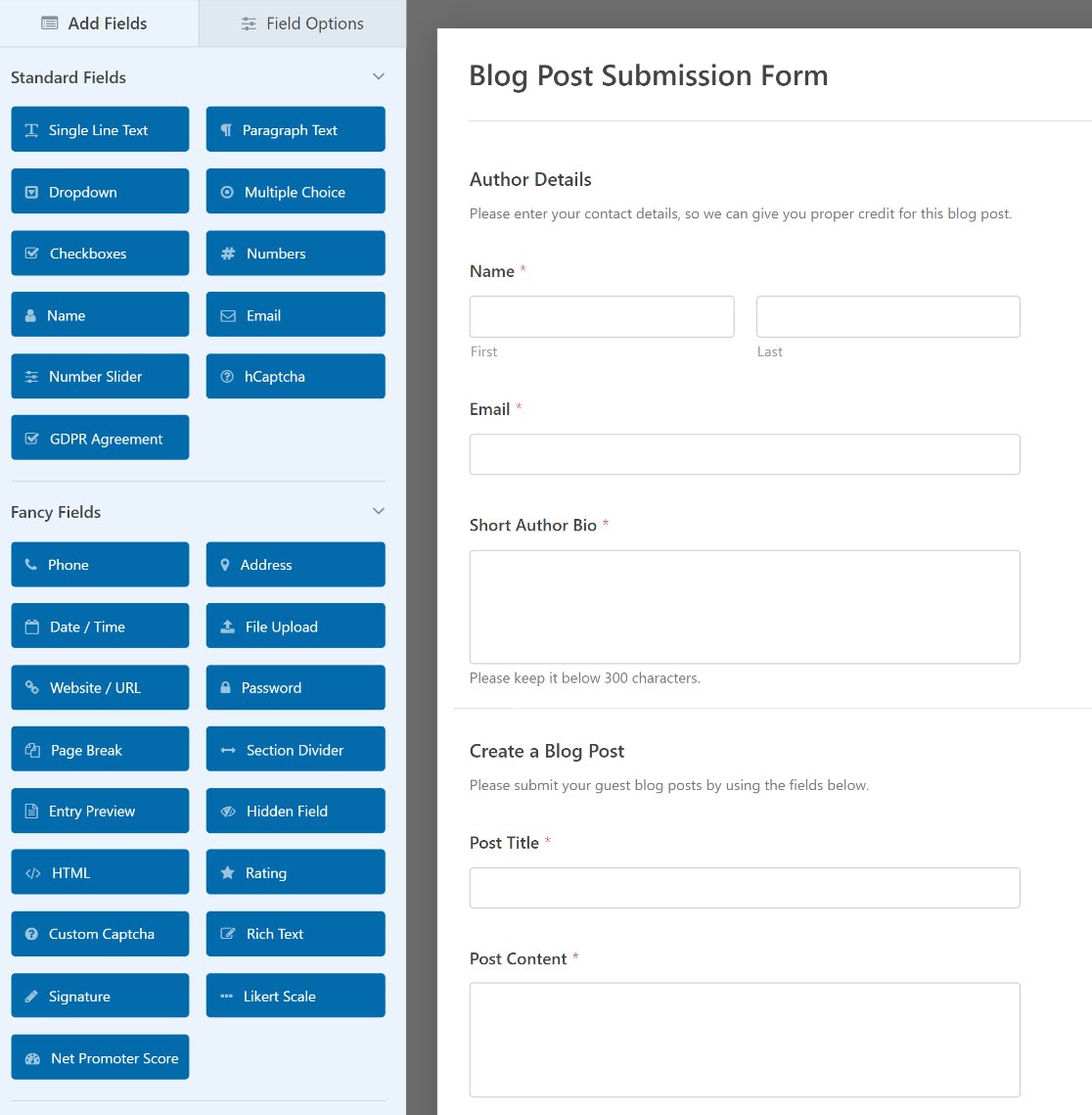
Una vez que haya personalizado su formulario para satisfacer sus necesidades, agréguelo a una publicación o página de su sitio web. Para añadir tu formulario a una página, consulta este tutorial sobre cómo añadir WPForms a una página en WordPress.
Paso 2: Proteja con contraseña su formulario de WordPress
Una vez creado y publicado su formulario en una entrada o página de WordPress, vaya al panel de control de WordPress y acceda al lugar donde se ha publicado su formulario.
En el cuadro Publicar, en la pestaña Estado y visibilidad, edite la Visibilidad de la página eligiendo la opción Protegida con contraseña.
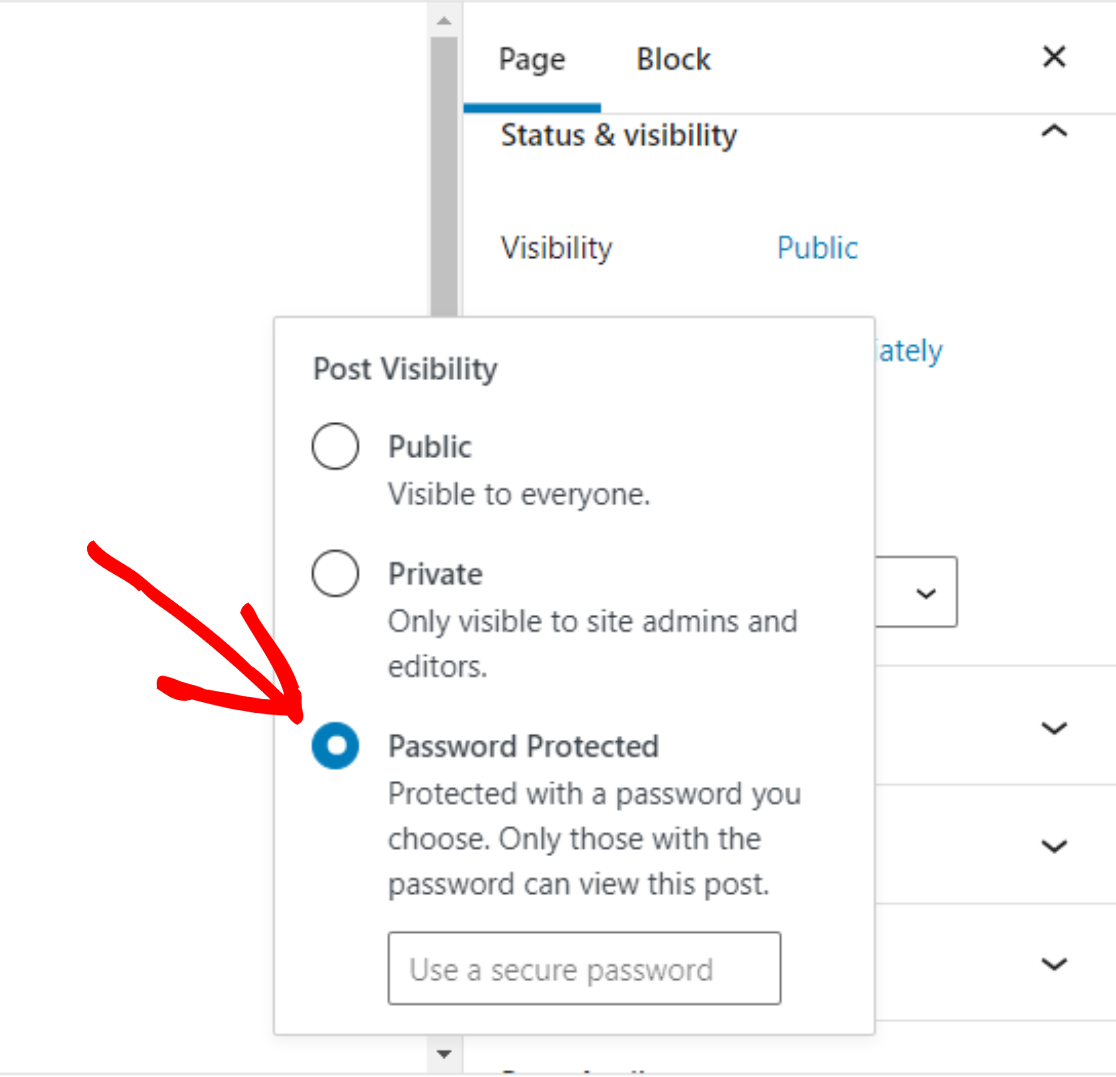
En el campo Contraseña, introduzca la contraseña que desee establecer. A continuación, actualice y publique su página.
Ahora puedes dar a las personas que quieres que rellenen tu formulario en tu sitio web y publiquen contenido, la contraseña para que puedan ver tu página protegida y enviar su formulario.
¡Y ahí lo tiene! Ahora ya sabes cómo proteger con contraseña los formularios de WordPress de dos formas muy sencillas.
Cómo ocultar la página protegida por contraseña de los motores de búsqueda
Si has protegido con contraseña una página que contiene formularios confidenciales, probablemente tampoco quieras que aparezca en los resultados de búsqueda de Google.
Aunque el contenido esté bloqueado, el título de la página y la URL pueden seguir apareciendo en los motores de búsqueda, lo que podría atraer una atención no deseada o crear confusión.
Método 1: Utilizar AIOSEO
La forma más fácil de evitar que los motores de búsqueda indexen su página protegida por contraseña es utilizar un plugin como All in One SEO (AIOSEO).
AIOSEO le permite controlar exactamente qué páginas aparecen en los resultados de búsqueda con unos sencillos interruptores. Para ocultar una página con el plugin, edita la página en WordPress y desplázate hasta el cuadro Configuración de AIOSEO.
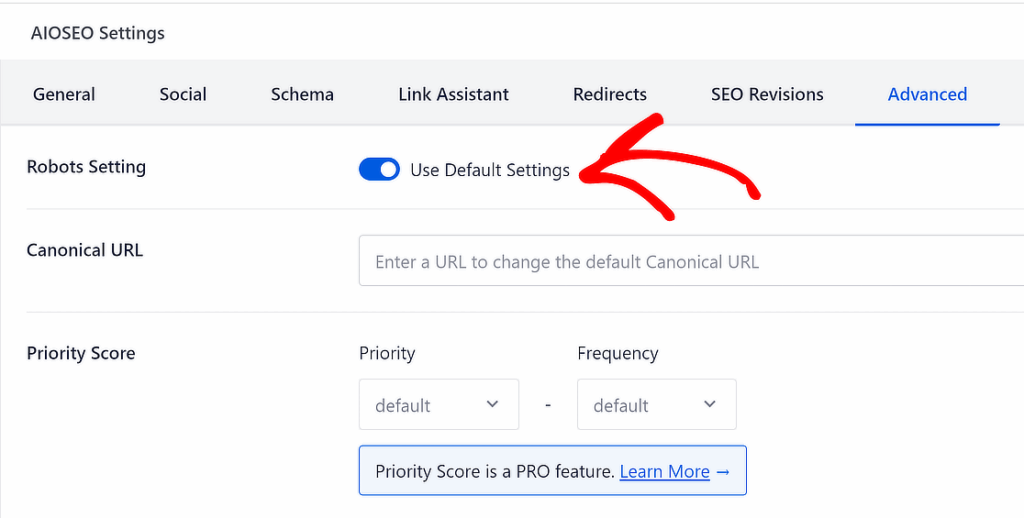
Ahora verá una opción de Configuración de robots y un conmutador que dice se Configuración predeterminada. Debe hacer clic en el conmutador para desactivar la configuración de robots.
Una vez hecho esto, aparecerán más opciones en Robots meta. Active la opción de No indexar. Esto indica a los motores de búsqueda que no indexen esta página.
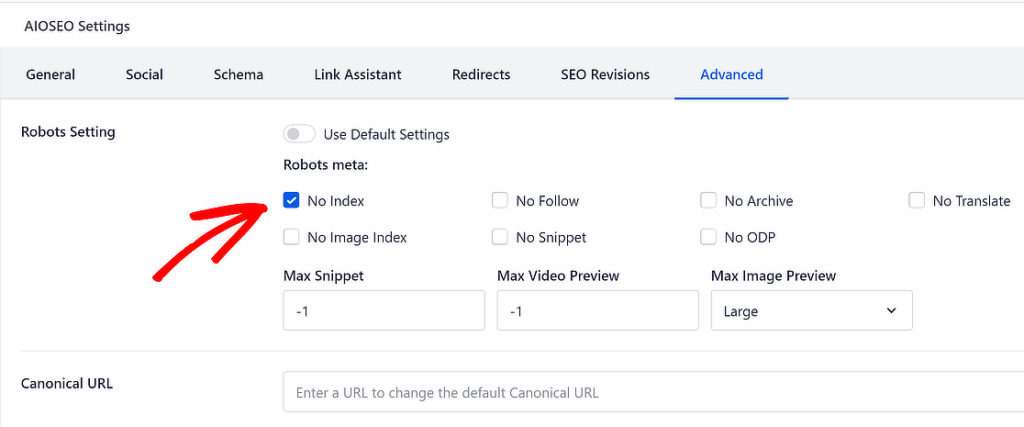
Método 2: Disallow en Robots.txt
También puede editar manualmente su archivo robots.txt y añadirle el siguiente código. Asegúrese de sustituir /su-página/ por la URL de su página en el código.
User-agent: * Disallow: /su-página/
Para obtener instrucciones detalladas sobre ambos métodos, lea nuestra guía completa sobre cómo ocultar una página de los motores de búsqueda.
Preguntas frecuentes sobre los formularios de WordPress protegidos con contraseña
Aquí encontrará respuestas a las preguntas más frecuentes sobre la creación y gestión de formularios protegidos con contraseña en WordPress.
¿Por qué debo proteger los formularios de WordPress con una contraseña?
Proteger los formularios con contraseña evita envíos no autorizados y garantiza que sólo los usuarios aprobados puedan acceder a formularios confidenciales. Esto es fundamental para los formularios internos de recursos humanos, los cuestionarios de admisión de clientes, los registros de miembros exclusivos o los envíos de entradas de invitados en los que se desea mantener un control de calidad.
Por ejemplo, si acepta artículos de invitados, la protección por contraseña filtra los envíos aleatorios de baja calidad y garantiza que sólo los colaboradores invitados puedan enviar contenidos, ahorrándole horas de revisión de envíos inservibles.
¿Puedo proteger con contraseña un formulario sin proteger con contraseña toda la página?
Sí, usando el complemento WPForms Form Locker. Esto le permite proteger con contraseña sólo el formulario, manteniendo el contenido de su página, las instrucciones y el contexto visible para todos los visitantes.
Sólo necesitan la contraseña para enviar el formulario. La protección por contraseña integrada en WordPress bloquea toda la página, lo que oculta todo, incluida la información útil que necesitan los usuarios.
¿Cómo puedo proteger WordPress con contraseña sin un plugin?
WordPress tiene una función incorporada de protección por contraseña accesible en el editor de páginas en Estado y visibilidad " Protegido por contraseña. Sin embargo, esto protege toda la página, no sólo el formulario.
Para proteger un formulario con una contraseña específica sin ocultar el contenido de la página, necesita un plugin como WPForms con el complemento Form Locker.
¿Qué es el complemento WPForms Form Locker?
Form Locker es un complemento de WPForms (incluido en las licencias Pro y superiores) que añade un control de acceso avanzado a sus formularios.
Además de la protección por contraseña, permite limitar el número de entradas, cerrar los envíos después de determinadas fechas, restringir el acceso sólo a usuarios registrados e imponer restricciones de edad.
Es una herramienta completa para controlar quién puede acceder a sus formularios y enviarlos.
¿Puedo utilizar distintas contraseñas para distintos formularios?
Sí, cada formulario tiene su propia configuración independiente de Form Locker. Puede crear varios formularios con diferentes contraseñas para diferentes grupos de usuarios.
Por ejemplo, utilice una contraseña para los envíos VIP y otra diferente para los envíos generales de los miembros, lo que le permitirá segmentar y realizar un seguimiento de los envíos por nivel de acceso.
¿Cómo ocultar una página protegida por contraseña a los motores de búsqueda?
Utilice un plugin como All in One SEO (AIOSEO) para activar la opción Sin índice para la página, que indica a los motores de búsqueda que no la indexen.
Como alternativa, edite manualmente su archivo robots.txt para añadir una regla Disallow para esa URL de página específica. Esto evita que el título y la URL de la página aparezcan en los resultados de búsqueda de Google.
¿Puedo proteger un formulario de Google con una contraseña?
No, los formularios de Google no disponen de protección por contraseña nativa. Los formularios de Google pueden restringirse a cuentas de Google específicas (como el dominio de correo electrónico de tu organización), pero no pueden requerir una contraseña.
Para los formularios protegidos por contraseña, necesita un plugin de formularios de WordPress como WPForms con el complemento Form Locker.
¿Qué es mejor: la protección por contraseña o restringirla sólo a los usuarios registrados?
Depende de su caso de uso. La protección por contraseña funciona para cualquiera que tenga la contraseña, incluso para personas sin cuentas de WordPress.
La restricción a usuarios registrados sólo funciona para sitios donde los usuarios ya tienen cuentas (como sitios de membresía). Form Locker admite ambos métodos, e incluso puede combinarlos para obtener la máxima seguridad.
A continuación, guarda las entradas de WPForms en Google Sheets
Si aceptas artículos de invitados en tu blog, puedes leer estas tácticas para atraer más envíos de artículos de invitados.
A continuación, si usted está buscando una manera fácil de gestionar y ordenar los datos del formulario en Google Sheets, a continuación, echa un vistazo a este post sobre cómo guardar las entradas de WPForms a Google Sheets.
Añade NPS a tu formulario de Wordpress ahora mismo
¿Listo para crear tu formulario? Empieza hoy mismo con el plugin más sencillo para crear formularios en WordPress. WPForms Pro incluye un montón de plantillas gratuitas y ofrece una garantía de devolución de dinero de 14 días.
Si este artículo te ha ayudado, síguenos en Facebook y Twitter para más tutoriales y guías gratuitas sobre WordPress.